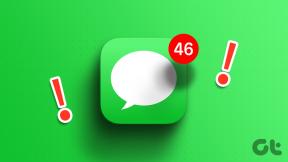5 „Vivaldi“ naršyklės funkcijos, „Trump Firefox“ ir „Chrome“.
Įvairios / / November 29, 2021
Iki paskutinės savaitės, maždaug 2 metus, naudojau „Chrome“ kaip numatytoji naršyklė. Deja, praėjusią savaitę kai kurios reklaminės programos užkrėtė mano chromo diegimą, o tai turėjo įtakos mano naršymui. Visi reklaminių programų, šnipinėjimo programų ir rootkit šalinimo priemonės nepavyko išspręsti problemos, dėl kurios mano naršyklė staiga sugenda, atidarykite rusišką Black Jack ir pažinčių svetainę bei paleiskite atsitiktinius vaizdo įrašų skelbimus.

Vienintelė išeitis liko suformatuoti kompiuterį, kad būtų galima iš naujo įdiegti „Windows 10“, tačiau laikas, kurio reikia norint sukurti atsargines failų kopijas, įdiegti „Windows 10“ ir iš naujo sukonfigūruoti ją oficialiems poreikiams, mane sulaikė. Kai apie šią problemą kalbėjausi su mūsų vyresniuoju Guiding Tech redaktoriumi Chaitanya, jis man pasakė: Išbandykite Vivaldi naršyklę kuris veikia su Chromium varikliu. Atsižvelgiant į tai, kad visi „Chrome“ įrankiai ir plėtiniai veiks „Vivaldi“, man pakako išbandyti.
Kaip įprasta, pirmoji diena buvo skirta naršymui ir kai kurių įdomių jos funkcijų patikrinimui. Tiesą sakant, aš įsimylėjau „Vivaldi“ funkcijas ir nustebau pamatęs, kad kai kurių jų net trūksta „Chrome“ ir „Firefox“, kurie egzistuoja jau ilgą laiką. Jei jums įdomu, kokios yra šios funkcijos, čia yra 5 populiariausios, kurios padarė įspūdį, kurių nerasite kitose populiariose naršyklėse.
1. Galimybė pakeisti skirtukų vietą
Numatytoji skirtukų padėtis yra naršyklės viršuje, arba bent jau to jau daugelį metų moko „Chrome“ ir „Firefox“. Tačiau Vivaldi turi drąsos imtis pokyčių. Pagal numatytuosius nustatymus skirtukai yra Vivaldi viršuje, taip pat galite nuvilkti juos žemyn, kad pamatytumėte skirtukų miniatiūrų peržiūrą. Bet geriausia yra tai, kad jūs netgi galite perkelti jį į apatinį, dešinįjį ir kairįjį naršyklės kraštą, atsižvelgdami į savo patogumo lygį.

Norėdami atlikti pakeitimus, atidarykite Nustatymai skydelį ir eikite į Skirtukai. Čia galite atlikti pakeitimus Skirtukų juostos padėtis. Nustatymai bus atliekami realiuoju laiku, todėl galėsite lengvai nuspręsti, kur jums patogu naudoti skirtukus.

2. Pridėkite „Facebook“, „Twitter“, el. pašto ir kitų socialinių svetainių žiniatinklio skydelius
Tai viena iš mano mėgstamiausių funkcijų, kai galiu pridėti nepriklausomą žiniatinklio skydelį prie naršyklės krašto ir peržiūrėti mano socialinių tinklų laiko juostą arba el. laiškus neišeidamas iš tinklalapio, kuriame šiuo metu dirbu įjungta.

Norėdami pridėti šias plokštes, tiesiog spustelėkite + piktogramą ir įveskite svetainės URL. Naršyklė identifikuos svetainę ir įtrauks ją į žiniatinklio skydelį, kurį galėsite naudoti neišeidami iš dabartinio puslapio. „Vivaldi“ naudoja puslapių apvyniojimo funkciją, kad šios žiniatinklio plokštės būtų suderinamos su erdve, ir jūs netgi galite skelbti naujus būsenos atnaujinimus, tiesiogiai tvitinti nuorodas ir net atsakyti į el. laiškus. Iš esmės šie tinklalapiai atidaromi taip, kaip būtų atidaryta mobiliojoje naršyklėje.
3. Skirtuko krovimas
Jei turite įprotį vienu metu atidaryti per daug skirtukų, skirtukų krovimo funkcija gali padėti juos sutvarkyti. „Tab Stack“ funkcija automatiškai sutvarko panašių svetainių skirtukus į vieną krūvą, todėl tai daroma lengviau dirbti su keliais skirtukais nepasiklysdamas.

Tarkime, kad turite 5 skirtukus iš „Facebook“, 4 iš „Guiding Tech“ ir 2 iš „Twitter“. Naudodami Tab Stacks galite padaryti juos 3 skirtingais skirtukais kuriame bus visi kiti antriniai skirtukai iš to paties domeno. Galite vilkti skirtuką ant kito, kad būtų lengviau grupuoti, arba dešiniuoju pelės mygtuku spustelėkite skirtuką ir pasirinkite parinktį Grupuokite panašius skirtukus į krūvą kontekstiniame meniu.
4. Pelės gestai
Gestai visada padeda naršyti lengva, o „Vivaldi“ integruoja jį kaip vieną iš numatytųjų funkcijų. Naudodami šią funkciją galite naudoti pelės gestus, kad atidarytumėte naują skirtuką, uždarytumėte skirtuką, grįžtumėte į puslapį ir dar daugiau. Norėdami sukonfigūruoti šiuos dalykus, atidarykite Vivaldi nustatymus ir eikite į Pelės nustatymai. Čia pažymėkite parinktį, kuri sako Leisti gestus.

Skiltyje Gestų atvaizdavimas matysite galimų gestų sąrašą. Šie gestų atvaizdai yra užkoduoti ir negali būti tinkinami, tačiau yra sukurti taip, kad juos būtų gana lengva prisiminti ir naudoti.
5. Greitos komandos ir karštieji klavišai
Dar vienas papildymas, dar labiau pagerinantis naršymą, yra greitosios komandos, kurias galima iškviesti paspaudus F2 klavišą naršant. Šios greitos komandos padeda lengvai pereiti prie skirtukų ir netgi leidžia ieškoti žymių ir jas paleisti. Taip pat galite ieškoti įvairių komandų, šalia jos bus rodomi atitinkami spartieji klavišai.

Išvada
Taigi tai buvo 5 geriausios savybės Vivaldi tai gali jus įtikinti išbandyti šiandien, jei dar to nepadarėte. Tačiau jie tik pradeda. Kūrėjai pažadėjo ateityje padaryti „Vivaldi“ dar geresnį ir integruoti tokias funkcijas kaip „Notes“ ir „Mails“, todėl tai bus visas paketas.
TAIP PAT SKAITYKITE:3 šaunios, galingos „Google Chrome“ alternatyvos, skirtos „Mac“.